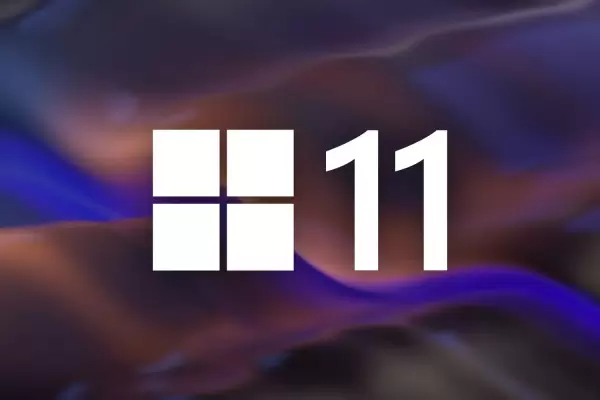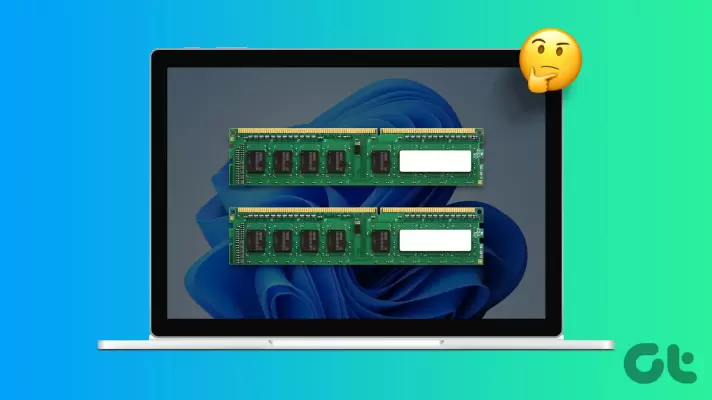یه روش جالب برای حل مشکل سیستمی که حافظه رم کم داره، استفاده از رم مجازی است. شاید تا حالا اسم Virtual Memory یا رم مجازی رو نشنیده باشید و براتون سوال شده که رم مجازی کامپیوتر چیست؟! منظور از رم مجازی ویندوز 11 یا ویندوزای قدیمی اینه که بخشی از فضای هارددیسک یا SSD سیستم رو در نقش حافظه رم و برای نگهداری فایل و اطلاعات موقت که موقع پردازش کردن ضروریه، استفاده کنیم. خب سرعت هارد یا SSD خیلی کمتر از رم هست، بنابراین رم مجازی عین رم واقعی نیست.
موضوع این مقاله روش افزایش رم مجازی در ویندوز 11 هست. البته تنظیمات رم مجازی ویندوز 7 و ویندوزای قدیمی شبیه ویندوز 10 و ویندوز 11 هست. پس میتونید تو کامپیوتری که ویندوز قدیمی داره هم از رم مجازی استفاده کنید.